Pioneer DVR-LX61: Воспроизведение и копирование фотографий (PhotoViewer)
Воспроизведение и копирование фотографий (PhotoViewer): Pioneer DVR-LX61
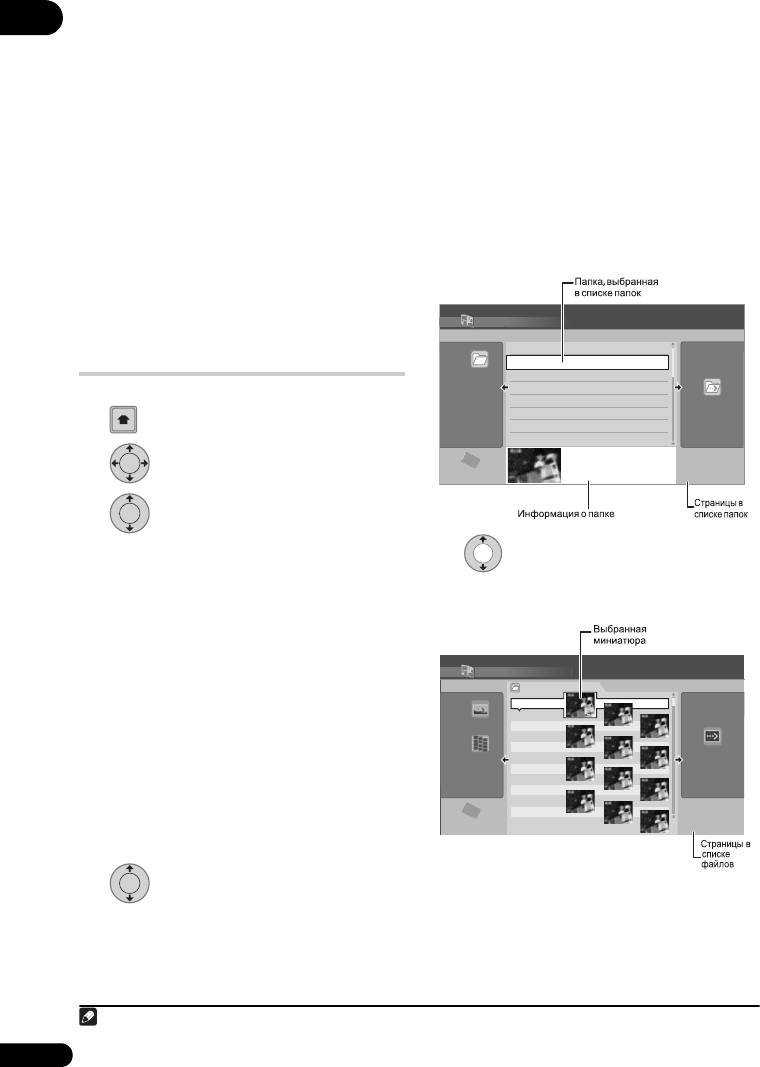
DVRLX61_WY_RU.book Page 108 Thursday, February 7, 2008 2:59 PM
13
Раздел 13
Воспроизведение и копирование
фотографий (PhotoViewer)
С помощью функции PhotoViewer (Просмотр
• В колонке Информация о папке, можно
фотографий) можно просматривать фотографии
переключать пиктограммы, используя
в формате JPEG и файлы изображений,
кнопки /.
сохраненные на жестком диске, DVD или CD-R/
• Нажмите PREV или NEXT,
-RW/-ROM, или на цифровом фотоаппарате с
чтобы изменить страницу.
1
интерфейсом USB.
Тажке можно
импортировать файлы и хранить их на жестком
диске рекордера или на диске DVD-R/-RW.
PhotoViewer (HDD)
Расположение файлов
Select Folder
001
Folder1
изображений JPEG
002
Folder2
Folder
003
Folder3
004
Folder4
HOME
MENU
005
Folder5
FOLDER
MENU
006
Folder6
1 Отобразите Home Menu.
007
Folder7
008
Folder8
HDD
002 Folder2
ENTER
Files 999
2 Выберите ‘PhotoViewer’.
Remain
100.0 G
Folder 999 MB
1/3
ENTER
3
Выберите расположение файлов
для просмотра или редактирования.
• View/Edit Photos on the HDD –
5 Выберите файл для
просмотр или редактирование
просмотра, копирования или
фотографий, уже сохраненных на
редактирования.
жестком диске рекордера.
• View Photos on a DVD/CD – просмотр
фотографий на DVD, Fujicolor CD,
PhotoViewer (HDD)
CD-ROM или CD-R/-RW.
Folder2 Folder Size 999 MB
• View Photos on a USB Device –
001 PIOR0000
002 PIOR0001
просмотр фотографий на цифровой
File
003 PIOR0002
004 PIOR0003
фотокамере (или ином USB устройстве),
005 PIOR0004
FILE
12 Files
006 PIOR0005
MENU
подключенном к USB порту.
007 PIOR0006
008 PIOR0007
• Copy Files from a Digital Camera –
009 PIOR0008
010 PIOR0009
прямое копирование всех файлов DCF от
HDD
011 PIOR0010
подключенной цифровой фотокамеры на
Remain
012 PIOR0011
100.0 G
1/84
записываемый диск DVD-R/-RW.
ENTER
4 Выберите папку с файлами
• Чем больше размер файла, тем дольше
для просмотра, копирования или
рекордер выполняет его загрузку.
редактирования.
Первое изображение выбранной папки
отображается в качестве пиктограммы в
нижней части экрана.
Примечание
1 Можно просматривать до 999 файлов и 99 папок, однако если на диске содержится больше файлов/папок, все их
также можно просмотреть, используя функцию Reload (см. Считывание файлов с диска или USB устройства на
108
стр. 109).
Ru
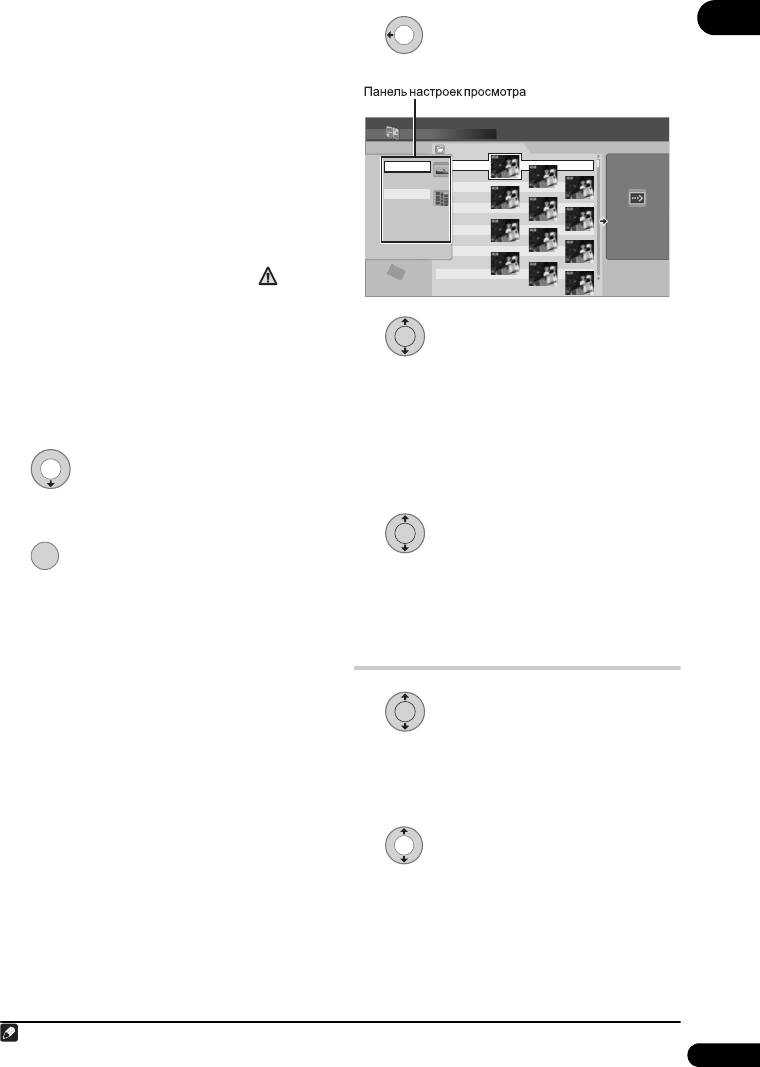
DVRLX61_WY_RU.book Page 109 Thursday, February 7, 2008 2:59 PM
• Нажмите PREV или NEXT,
13
чтобы изменить страницу.
1 Нажмите для отображения
• Папки можно переключать с помощью
панели настроек просмотра.
кнопок /.
• Если диск не воспроизводится,
убедитесь, что диск и форматы файлов
PhotoViewer (HDD)
поддерживаются этим рекордером (см.
Folder2 Folder Size 999 MB
001 PIOR0000
Поддержка файла JPEG и Поддержка
Display Mode
File
002 PIOR0001
File
дисков, созданных на компьютере на
003 PIOR0002
Style
004 PIOR0003
12 Files
стр. 11).
005 PIOR0004
FILE
12 Files
006 PIOR0005
MENU
007 PIOR0006
• Пиктограммы файлов, которые
008 PIOR0007
невозможно воспроизвести,
009 PIOR0008
010 PIOR0009
HDD
отображаются в виде логотипа .
011 PIOR0010
Remain
012 PIOR0011
100.0 G
1/84
Считывание файлов с диска или
ENTER
USB устройства
2 Выберите ‘Display Mode’ или
Если на диске имеется более 1000 файлов и/
‘Style’ затем нажмите ENTER для
или 100 папок, имеется возможность
отображения доступных настроек
просмотреть все изображения, используя
просмотра.
функцию загрузки.
•Display Mode – переключение режима
отображения папки и файла.
•Style – переключение отображения 1, 4 и
1 Перейдите на последний
12 пиктограмм.
параметр в списке папок (‘Read next:
...’).
ENTER
3 Выберите настройку
ENTER
2 Загрузите с диска или
просмотра и нажмите ENTER.
подключенного USB устройства
Режим отображения переключается на
следующую пачку, состоящую из
выбранный режим.
максимум 999 файлов/99 папок.
Для загрузки изображений, потребуется
Показ слайдов
некоторое время (самое долгое несколько
1
минут).
ENTER
Переключение стиля отображения
1 Выберите папку из списка
PhotoViewer
папок.
Для запуска показа слайдов с первого файла
Можно выбрать режим отображения
в папке, перейдите к шагу 3 после выбора
фотографий, группируя их по папкам,
нужной папки, и нажмите .
файлам, или количеству пиктограмм.
2 Выберите пиктограмму.
• Для отображения предыдущей/
следующей страницы пиктограмм,
используйте PREV/ NEXT.
Примечание
1 Нажав HOME MENU, можно выйти из экрана PhotoViewer, когда рекордер все еще загружает изображения.
109
(Если снова войти в PhotoViewer, загрузка продолжится.)
Ru
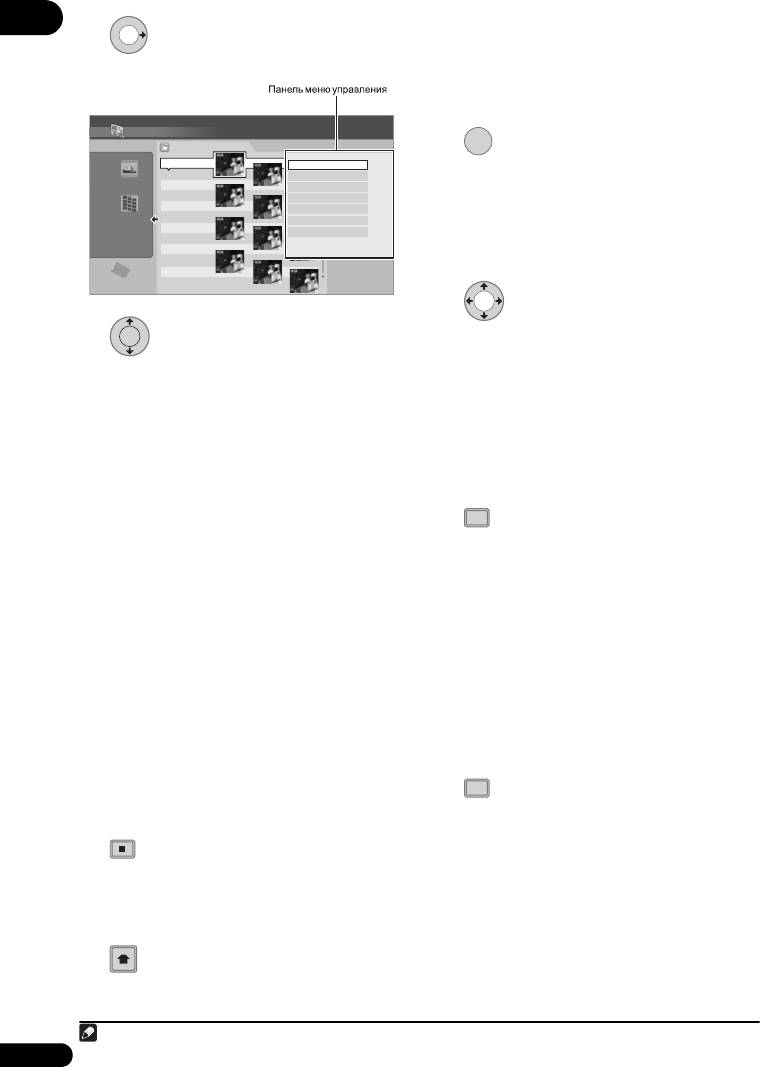
DVRLX61_WY_RU.book Page 110 Thursday, February 7, 2008 2:59 PM
13
Увеличение изображения
3 Отобразите панель меню
Во время показа слайдов можно увеличивать
управления.
часть изображения с коэффициентом два или
четыре. Можно также перемещать область
1
отображаемого изображения.
PhotoViewer (HDD)
ENTER
Folder2 Folder Size 999 MB
1 Нажмите во время показа
001 PIOR0000
Start Slideshow
слайдов для увеличения
002 PIOR0001
Start Audio Slideshow
File
003 PIOR0002
File Options
изображения.
004 PIOR0003
005 PIOR0004
Copy to DVD
FILE
При повторном нажатии циклически
12 Files
006 PIOR0005
Detailed Information
MENU
007 PIOR0006
переключаются следующие режимы: без
Multi-Mode
008 PIOR0007
увеличения, увеличение 2х и увеличение 4х.
009 PIOR0008
010 PIOR0009
HDD
Коэффициент увеличения отображается на экране.
011 PIOR0010
Remain
012 PIOR0011
100.0 G
1/84
2 Используйте для
ENTER
перемещения увеличенной области
4 Выберите ‘Start Slideshow’
изображения.
или ‘Start Audio Slideshow’.
При выборе
Start Audio Slideshow
, можно
Поворот изображения
просматривать показ слайдов с одновременным
Независимо от исходной ориентации
воспроизведением музыки в Jukebox. Выберите
изображения, в процессе показа слайдов
тему и список воспроизведения, затем нажмите
любое изображение можно повернуть, чтобы
ENTER
. Подробнее, см.
Создание
1
обеспечить его правильное отображение.
фотофильмов
на стр.111.
Подробнее о добавлении музыки на жесткий
ANGLE
•
Во время показа слайдов
диск, см. Воспроизведение и копирование
нажмите, чтобы повернуть
музыки (Jukebox) на стр. 102.
изображение по часовой стрелке на 90°.
•
Запустить показ слайдов можно также,
Нажимайте, чтобы поворачивать
выбрав файл или папку и нажав
PLAY
.
изображение каждый раз на 90°.
• Используйте PREV/ NEXT для
отображения предыдущего/следующего
Воспроизведение файлов JPEG на
изображения или PAUSE для
1
жестком диске в произвольном
установки паузы показа слайдов.
порядке
• В зависимости от соотношения сторон
Файлы можно легко воспроизвести в
некоторые изображения могут
произвольном порядке, просто нажав кнопку
отображаться с черными полосами
2
вверху и внизу или слева и справа.
PHOTO.
• Отображение больших графических
PHOTO
• Воспроизведение показа
файлов может занять несколько секунд.
Это нормальное явление.
слайдов со звуковым
сопровождением.
STOP
5 Нажмите для возврата к
Данная процедура используется для
пиктограмме.
воспроизведения показа слайдов со звуковым
сопровождением, состоящим из фотографий и
• Можно также использовать кнопку
музыки, записанной на жестком диске.
RETURN.
HOME
• Фотографии переключаются по папкам
MENU
при каждом нажатии кнопки PHOTO.
6 Нажмите для выхода из
• Для остановки воспроизведения
PhotoViewer.
нажмите STOP.
Примечание
1 Данная функция недействительна при выборе Start Audio Slideshow.
110
2 Данная операция не может выполняться при отображении графического интерфейса пользователя рекордера.
Ru
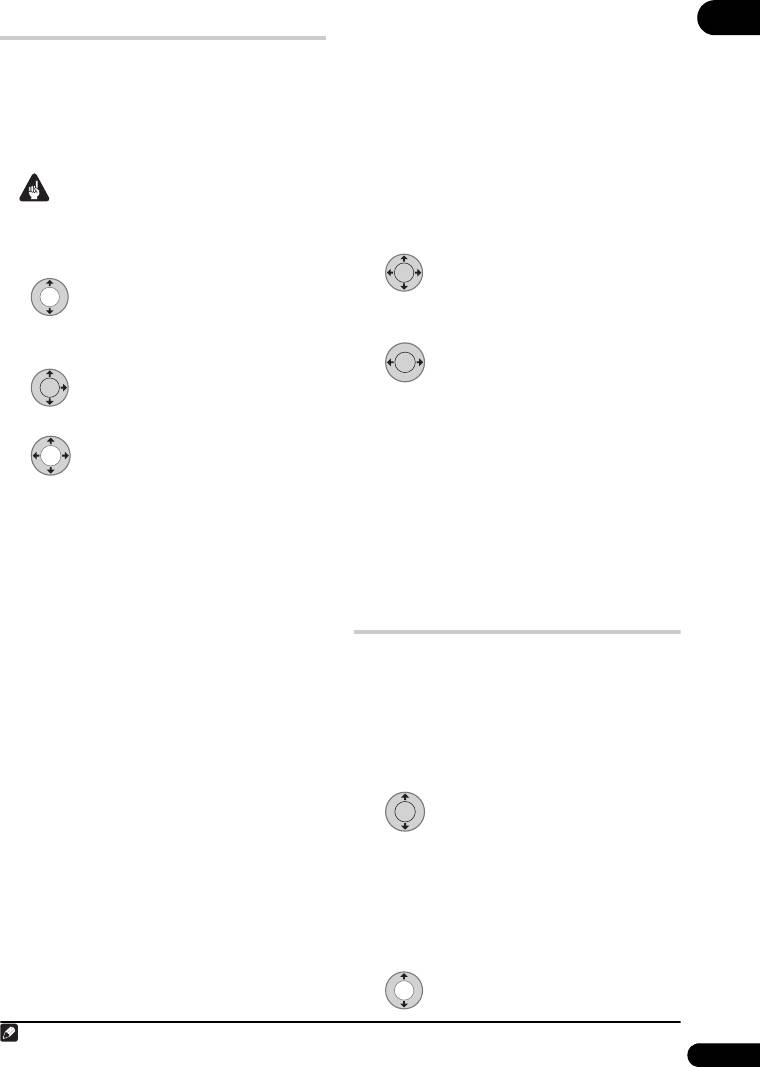
DVRLX61_WY_RU.book Page 111 Thursday, February 7, 2008 2:59 PM
Создание фотофильмов
Normal (OFF) –
фотографии отображаются
13
во весь экран и переключаются.
Данная процедура используется для
• Play List
создания фотофильмов, состоящих из
Выберите музыку для фотофильма.
фотографий и музыки, записанной на
Подробнее, см. Воспроизведение
жестком диске. Фотофильмы сохраняются на
любимой музыки (Play List) на стр. 105.
жестком диске в виде видеоглав и могут
копироваться на DVD.
Play List 1 до Play List 4 – выберите
списки воспроизведения, сохраненные
Важно
на Jukebox.
Favourites – использование до 25
•
Созданные видеоглавы должны
наиболее прослушиваемых дорожек.
предназначаться только для личного
пользования, без передачи другим лицам.
ENTER
4 Выберите ‘Next’.
1
Выберите папку из списка папок.
Отображаются предостережения по
Фотофильм создается с использованием всех
авторским правам.
фотографий в папке.
ENTER
5 Выберите ‘Yes’.
ENTER
2 Выберите ‘Create Photo
Фотофильмы записываются на жестком
Movie’ на панели меню управления.
диске по мере воспроизведения.
• Во время записи фотофильмов другие
операции на рекордере недоступны.
3 Выберите тему и список
•
Операция записи по таймеру не
воспроизведения.
срабатывает во время записи фотофильмов.
Используйте кнопки
/
для перемещения
курсора на
Theme
или
Play List
. Используйте
• Для остановки записи нажимайте
F STOP REC более чем три секунды.
кнопки
/
для выбора параметра.
• Theme
Импорт файлов на жесткий
Выберите способ отображения фотографий.
Happy moments (1) – ф
отографии
диск
отображаются во весь экран и
Можно импортировать файлы с CD-диска, DVD-
переключаются по мере исчезновения и
диска или подключенной USB фотокамеры, и
появления между каждой фотографией.
1
хранить их на жестком диске
. Как только они
Happy moments (2) – фотографии
скопированы на жесткий диск, картинки можно
отображаются в различных частях
редактировать и организовывать по-своему, а
экрана (верхняя правая, нижняя левая,
также распечатать их, подключив принтер,
др.) и переключаются.
совместимый с PictBridge.
Nostalgic memories – фотографии
отображаются черно-белыми в
ENTER
различных частях экрана (верхняя
1 Выберите расположение
правая, нижняя левая, др.) и
папок/файлов для импорта.
переключаются.
Для импорта всей папки, выберите нужную
Sweetest recollections – фотографии
папку, нажмите
, и перейдите на шаг
3
ниже.
переключаются с медленным движением
•
Для импорта нескольких папок, используйте
(увеличением, уменьшением,
функцию Multi-Mode; см.
Выбор
перемещением, др.).
нескольких файлов или папок на стр. 112
.
Blissful life – ф
отографии переключаются
с движением (увеличением, уменьшением,
2 Выберите файл для импорта.
перемещением, др.).
Примечание
1 При наличии файлов для постоянного хранения, рекомендуется создать их резервную копию на диске DVD-R/
111
-RW.
Ru
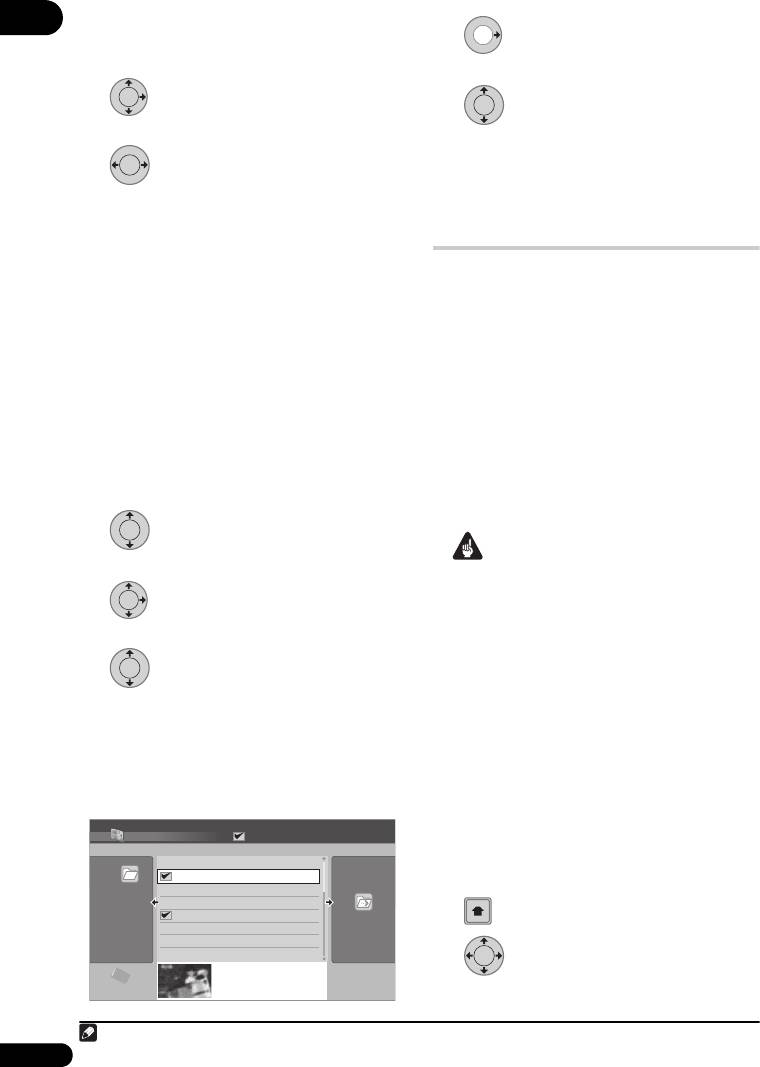
DVRLX61_WY_RU.book Page 112 Thursday, February 7, 2008 2:59 PM
13
•
Для импорта нескольких файлов, используйте
функцию Multi-Mode; см.
Выбор нескольких
4 Отобразите панель меню
файлов или папок
ниже.
управления.
ENTER
3 Выберите ‘Copy to HDD’ на
ENTER
5 Выберите команду для
панели меню управления.
применения ко всем выбранным
параметрам.
ENTER
4
Выберите ‘Yes’ для
подтверждения и копирования папки(ок)/
Копирование файлов на диск
файла(ов), или ‘No’ для отмены.
•
Файлы будут скопированы на жесткий диск с
DVD-R/-RW
одинаковой структурой папок, как в оригинале.
С помощью данной функции можно
•
Импорт на жесткий диск невозможен,
1
скопировать все файлы
(включая звуковые
если на жестком диске отсутствует
и видео файлы), сохраненные на
достаточное свободное пространство, или
подключенной USB фотокамере, на
если на жестком диске уже содержится
записываемый DVD-диск.
максимально допустимое количество
файлов и/или папок (999 папок/999
Показ слайдов файлов также записывается
файлов в папке, всего 50 000 папок).
на диске как глава в режиме Video, что
делает возможным просмотр фотографий на
Выбор нескольких файлов или папок
других проигрывателях/рекордерах DVD,
Режим Multi-Mode позволяет выбрать
которые могут не поддерживать
несколько папок/файлов одновременно для
воспроизведение файлов JPEG.
импорта или редактирования.
Как только файлы были скопированы, диск
автоматически закрывается для записи.
ENTER
1 Выберите папку с файлами
Важно
для импорта.
• Используйте пустой диск DVD-R/-RW,
ENTER
или диск, инициализированный для
2 Выберите ‘Multi-Mode’ на
записи в режиме Video, но свободный от
панели меню управления.
записи. Диски, которые уже были
записаны (а также диски CD-R/-RW) не
ENTER
3 Выберите файлы/папки из
могут использоваться.
списка.
• После создания резервной копии
Возле выбранного параметра отображается
картинок с цифровой фотокамеры на
оранжевое окошко с галочкой (). При
DVD-диске, перед удалением любой
выборе файлов из определенной папки, на
информации на фотокамере,
рекомендуется убедиться, что они были
экране выбора папок отображается синее
записаны правильно.
окошко с галочкой ().
1 Установите пустой (или
PhotoViewer (HDD)
Multi-Mode
незаписанный в режиме Video) диск
Select Folder
001
Folder1
DVD-R или DVD-RW.
002
Folder2
Folder
003
Folder3
HOME
MENU
004
Folder4
005
Folder5
FOLDER
MENU
2 Отобразите Home Menu.
006
Folder6
007
Folder7
008
Folder8
ENTER
HDD
002 Folder2
3 Выберите ‘PhotoViewer’ >
Files 999
Remain
Folder 999 MB
‘Copy Files from a Digital Camera’.
100.0 G
1/3
Примечание
1• Существует ограничение количества файлов/объема информации для одновременного копирования.
112
• Можно скопировать только файлы формата DCF в папках DCIM на записываемый диск DVD-R/-RW.
Ru
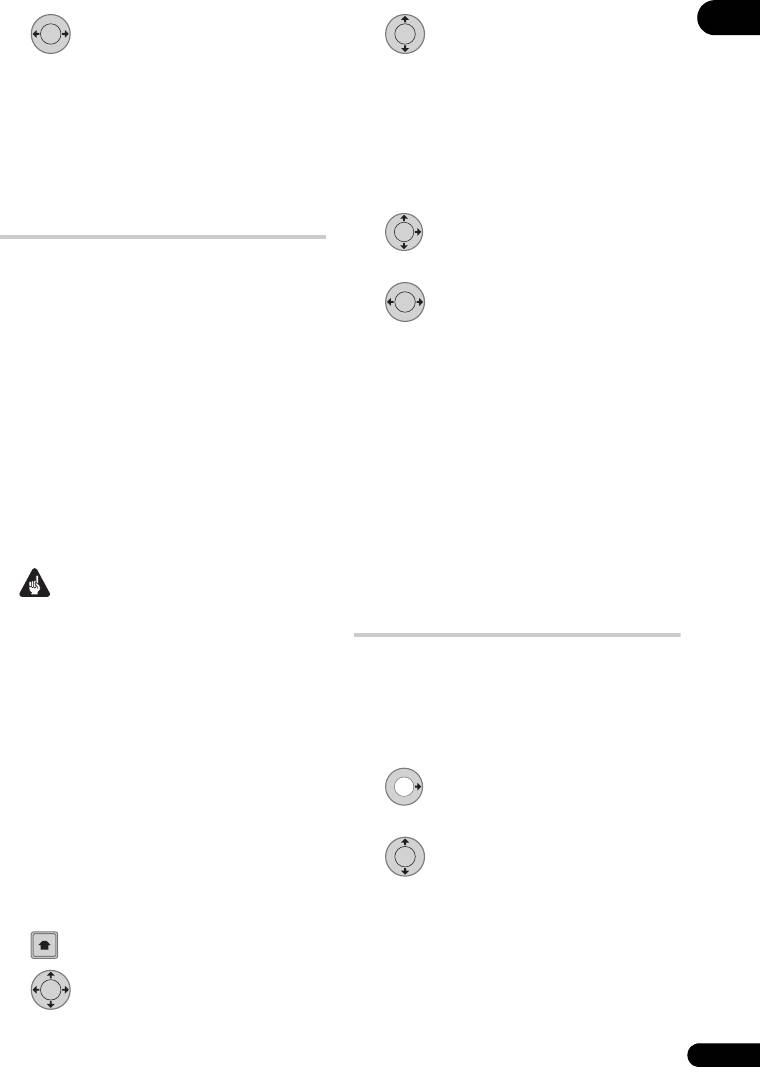
DVRLX61_WY_RU.book Page 113 Thursday, February 7, 2008 2:59 PM
13
ENTER
ENTER
4 Выберите ‘Yes’ для
4 Выберите файл(ы) или
подтверждения или ‘No’ для отмены.
папку(и) для копирования.
• Помните, что во время копирования,
• При копировании папки, копируются все
любые установленные программы по
файлы, содержащиеся в папке.
таймеру не будут запущены, и
• Для копирования нескольких папок,
недоступны любые операции.
используйте функцию Multi-Mode; см.
Выбор нескольких файлов или папок на
Копирование выбранных
стр.112.
файлов на диск DVD-R/-RW
ENTER
5 Выберите ‘Copy to DVD’ на
Данная функция позволяет только
панели меню управления.
копировать файлы изображений,
сохраненные на жестком диске, на DVD-
ENTER
6 Выберите ‘Yes’ для
диск.
подтверждения или ‘No’ для отмены.
Показ слайдов файлов также записывается
• Названия папок на диске будут
на диске как глава в режиме Video, что
отображаться как номер PIONR.
делает возможным просмотр фотографий на
Названия файлов будут отображаться
других проигрывателях/рекордерах DVD,
как PHOT номер.
которые могут не поддерживать
воспроизведение файлов JPEG. Однако,
• Помните, что во время копирования,
помните, что может потребоваться закрыть
любые установленные программы по
диск для записи до его воспроизведения на
таймеру не будут запущены, и
другом проигрывателе DVD-дисков (при
недоступна никакая операция.
копировании файлов, автоматическое
• Пока отображается ‘Cancel’, можно
закрытие диска для записи не производится).
нажать ENTER для отмены.
Важно
Редактирование файлов на
• Можно записать максимум до 99 глав
жестком диске
показов слайдов.
• В одной главе показа слайдов может
Существует ряд команд для редактирования
содержаться до 99 файлов. Если показ
и организации картинок, сохраненных на
слайдов содержит больше файлов, на
жестком диске.
диске создается несколько показов
слайдов.
Создание новой папки
• При удалении главы показа слайдов на
DVD-диске, показ слайдов невозможно
1 В списке папок отобразите
будет воспроизвести, но это не приведе к
экран командного меню.
увеличению свободного пространства.
1 Установите пустой (или не
ENTER
2 Выберите ‘New Folder’.
закрытый для записи в режиме Video)
Папка отображается внизу списка папок с
диск DVD-R или DVD-RW.
названием F_номер.
HOME
MENU
• На жестком диске может содержаться до
2 Отобразите Home Menu.
999 папок.
ENTER
3 Выберите ‘PhotoViewer’ >
‘View/Edit Photos on the HDD’.
113
Ru
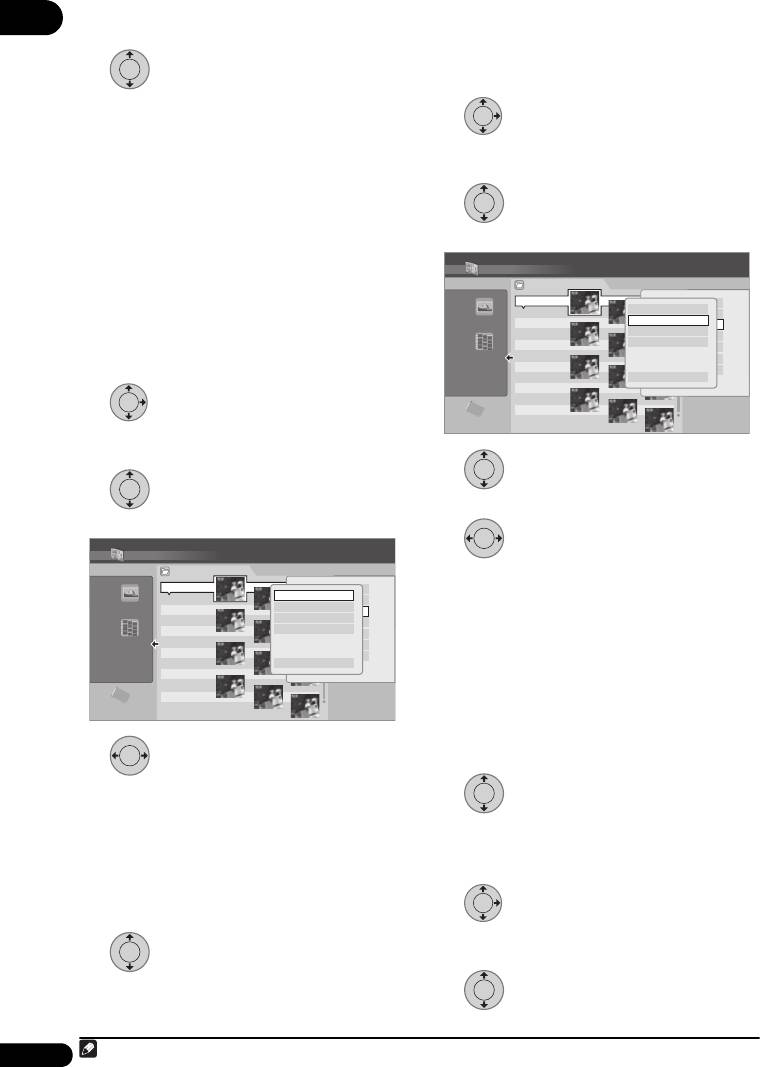
DVRLX61_WY_RU.book Page 114 Thursday, February 7, 2008 2:59 PM
13
Удаление файла или папки
• Для копирования нескольких файлов или
папок, используйте функцию Multi-
Mode; см. Выбор нескольких файлов или
ENTER
1 Выберите файл(ы) или
папок на стр. 112.
папку(и) для удаления.
• Для удаления нескольких файлов или
ENTER
2 Выберите ‘File Options’ или
папок, используйте функцию Multi-
‘Folder Options’ на панели меню
Mode; см. Выбор нескольких файлов или
управления.
папок на стр. 112.
• При удалении папки, удаляются все
ENTER
1
3 Выберите ‘Copy’ или ‘Copy
файлы, содержащиеся в папке.
Пожалуйста, будьте внимательны!
Folder Contents’.
• Невозможно удалить заблокированные
PhotoViewer (HDD)
файлы.
Folder2 Folder Size 999 MB
001 PIOR0000
• Невозможно удалить папки с
Start Slideshow
002 PIOR0001
Erase
Start Audio Slideshow
File
заблокированными файлами. Однако,
003 PIOR0002
Copy
File Options
004 PIOR0003
Rename File
незаблокированные файлы в папке будут
005 PIOR0004
Lock
Copy to DVD
FILE
12 Files
006 PIOR0005
Detailed Information
MENU
удалены.
007 PIOR0006
Multi-Mode
008 PIOR0007
Cancel
009 PIOR0008
ENTER
010 PIOR0009
HDD
2 Выберите ‘File Options’ или
011 PIOR0010
Remain
012 PIOR0011
‘Folder Options’ на панели меню
100.0 G
1/84
управления.
ENTER
4 Выберите папку, куда нужно
ENTER
3 Выберите ‘Erase’ или ‘Erase
скопировать папку(и)/файл(ы).
Folder’.
ENTER
5 Выберите ‘Yes’ для
PhotoViewer (HDD)
Folder2 Folder Size 999 MB
подтверждения или ‘No’ для отмены.
001 PIOR0000
Start Slideshow
•
Копирование на жесткий диск
002 PIOR0001
Erase
Start Audio Slideshow
File
003 PIOR0002
Copy
File Options
невозможно, если на жестком диске
004 PIOR0003
Rename File
005 PIOR0004
Lock
отсутствует достаточное свободное
Copy to DVD
FILE
12 Files
006 PIOR0005
Detailed Information
MENU
пространство; если на жестком диске уже
007 PIOR0006
Multi-Mode
008 PIOR0007
Cancel
содержится максимально допустимое
009 PIOR0008
010 PIOR0009
количество файлов и/или папок.
HDD
011 PIOR0010
Remain
012 PIOR0011
100.0 G
1/84
Присвоение названий файлам и
папкам
ENTER
4 Выберите ‘Yes’ для
подтверждения или ‘No’ для отмены.
ENTER
• Файл или папку также можно удалить,
1 Выберите файл или папку
нажав CLEAR, когда выбран файл или
для переименования.
папка. Нажмите ENTER для
Невозможно переименовать
подтверждения.
заблокированные файлы.
Копирование файлов
ENTER
2 Выберите ‘File Options’ или
‘Folder Options’ на панели меню
ENTER
управления.
1 Выберите файл(ы) или
папку(и) для копирования.
ENTER
• При копировании папки, копируются все
3 Выберите ‘Rename File’ или
файлы, содержащиеся в папке.
‘Rename Folder’.
Примечание
114
1 Если в папке содержится много файлов, на удаление может уйти некоторое время.
Ru
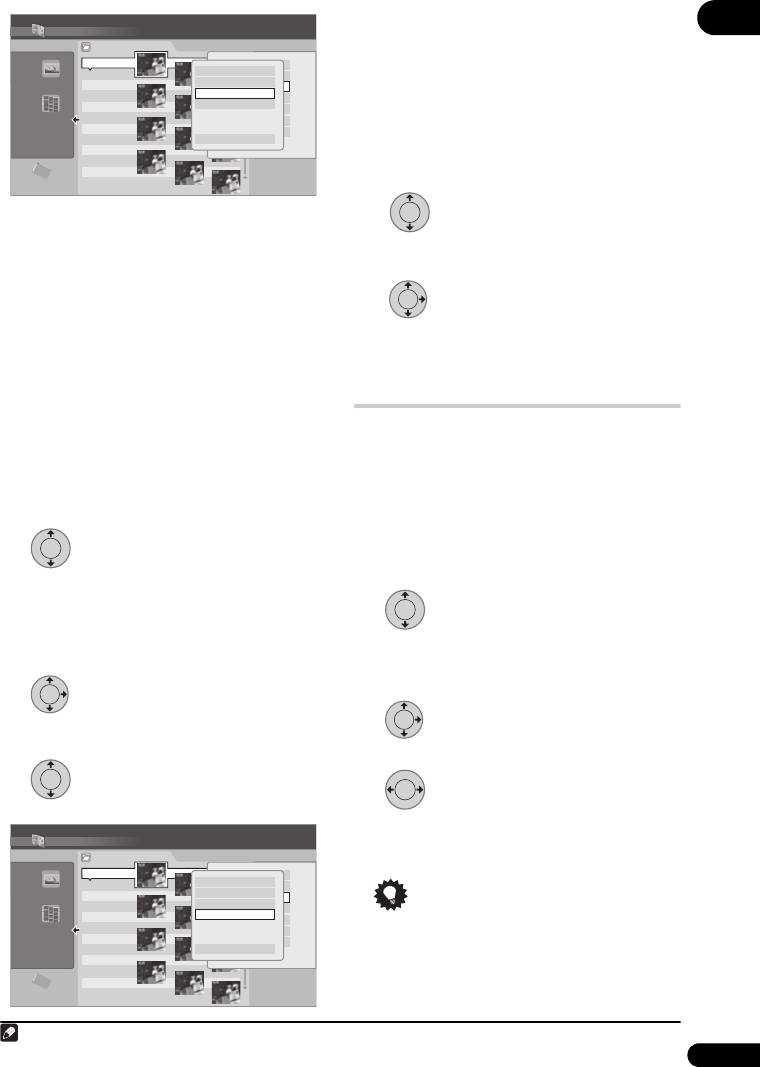
DVRLX61_WY_RU.book Page 115 Thursday, February 7, 2008 2:59 PM
Блокированные файлы отображаются с
13
PhotoViewer (HDD)
иконкой замка. Для снятия всех блокировок
Folder2 Folder Size 999 MB
001 PIOR0000
в определенной папке, выберипет ‘Folder
Start Slideshow
002 PIOR0001
Erase
Start Audio Slideshow
File
003 PIOR0002
Copy
Option’ > ‘Unlock Folder Contents’.
File Options
004 PIOR0003
Rename File
005 PIOR0004
Lock
Copy to DVD
FILE
Просмотр подробной информации
12 Files
006 PIOR0005
Detailed Information
MENU
007 PIOR0006
Multi-Mode
Данная функция позволяет проверить
008 PIOR0007
Cancel
009 PIOR0008
настройки фотокамеры, с которой
010 PIOR0009
HDD
011 PIOR0010
импортируются фотографии.
Remain
012 PIOR0011
100.0 G
1/84
ENTER
4 Введите новое название для
1 Выберите файл, для
файла/папки.
которого хотите просмотреть
Названия файлов или названия папок могут
подробную информацию.
содержать до 64 символов.
Для ввода названий, см. Использование
ENTER
2
Выберите ‘Detailed Information’.
комбинаций клавиш пульта ДУ для ввода
При отсутствии подробной информации,
названия на стр.84 и Использование USB
ничего не отображается.
клавиатуры для ввода имени на стр. 85.
Блокировка/Разблокировка файлов
Распечатка файлов
Блокировка файлов защищает их от случайного
удаления и предотвращает их переименование.
Подключив совместимый с PictBridge принтер
Для блокировки и разблокировки файлов,
к USB порту, можно будет распечатывать
1
используется одинаковый процесс.
отображается файлы
, сохраненные на
Блокированные файлы отображаются в
жестком диске, CD/DVD-диске или напрямую
PhotoViewer с иконкой замка.
от цифровой фотокамеры.
Перед началом, убедитесь, что принтер (или
ENTER
цифровая фотокамера, используемая в
1 Выберите файл(ы) для
качестве источника) подключен к рекордеру.
блокировки (или разблокировки).
•
Для блокировки/разблокировки нескольких
ENTER
файлов или папок, используйте функцию
1
Выберите файл(ы) для распечатки.
Multi-Mode; см.
Выбор нескольких файлов
•
Для распечатки нескольких файлов,
или папок на стр. 112
.
используйте функцию Multi-Mode; см.
Выбор
нескольких файлов или папок на стр. 112
.
ENTER
2 Выберите ‘File Options’ или
ENTER
‘Folder Options’ на панели меню
2 Выберите ‘Print’ на панели
управления.
меню управления.
ENTER
3 Выберите ‘Lock’ или ‘Lock
ENTER
3
Выберите ‘Start’ для
Folder Contents’.
подтверждения или ‘Cancel’ для отмены.
PhotoViewer (HDD)
• При запуске распечатки, его можно
Folder2 Folder Size 999 MB
отменить, нажав ENTER.
001 PIOR0000
Start Slideshow
002 PIOR0001
Erase
Start Audio Slideshow
File
003 PIOR0002
Copy
File Options
004 PIOR0003
Rename File
Совет
005 PIOR0004
Lock
Copy to DVD
FILE
12 Files
006 PIOR0005
MENU
•
Можно настроить размер бумаги и графические;
Detailed Information
007 PIOR0006
Multi-Mode
008 PIOR0007
Cancel
доступные опции зависят от принтера -
009 PIOR0008
подробнее, изучите инструкцию к принтеру.
010 PIOR0009
HDD
011 PIOR0010
012 PIOR0011
• Данный рекордер может неправильно
Remain
100.0 G
1/84
срабатывать с некоторыми принтерами.
Примечание
1 Графические файлы должны принадлежать стандартному DCF формату. Нестандартные файлы могут
115
распечататься неправильно.
Ru
Оглавление
- Содержание
- До начала эксплуатации
- Подключения
- Органы управления и дисплеи
- Подготовка к эксплуатации
- Использование электронной телепрограммы GUIDE Plus+™
- Запись
- Воспроизведение
- Воспроизведение и запись c цифровой/HDD-видеокамеры
- Редактирование
- Копирование и резервирование
- Воспроизведение и копирование файлов DivX (PC VIDEO)
- Воспроизведение и копирование музыки (Jukebox)
- Воспроизведение и копирование фотографий (PhotoViewer)
- Копирование файлов с компьютера (Connect PC)
- Меню Disc Setup
- Меню Video Adjust
- Меню Initial Setup
- Дополнительная информация






